Reading Time: 1 minutes
жҖҘгҒ„гҒ§гҒ„гӮӢжҷӮгҖҒгҒӮгӮӢгҒ„гҒҜеӨ–еҮәдёӯгҒ«йҷҗгҒЈгҒҰгғ‘гӮ№гғҜгғјгғүгҒ®жңүеҠ№жңҹйҷҗгҒҢеҲҮгӮҢгҒҰгҒ—гҒҫгҒ„гҖҒPCгҒёгҒ®гғӯгӮ°гӮӨгғігӮ„
VPNжҺҘз¶ҡгҒҢгҒ§гҒҚгҒӘгҒ„гҒЁгҒ„гҒЈгҒҹзөҢйЁ“гҒҜгҒӘгҒ„гҒ§гҒ—гӮҮгҒҶгҒӢгҖӮ
гҒҫгҒҹгҖҒгҒқгӮ“гҒӘжҖҘгҒ„гҒ§гҒ„гӮӢзӨҫе“ЎгҒ«гҒӣгҒӢгҒ•гӮҢгҒҰгҖҒгӮөгғјгғҗгғјгҒ«гғӯгӮ°гӮӨгғігҒ—гҒҰгғӘгӮ»гғғгғҲеҜҫеҝңгҒҷгӮӢгҒЁгҒ„гҒЈгҒҹзөҢйЁ“гҒҜ
гҒӘгҒ„гҒ§гҒ—гӮҮгҒҶгҒӢгҖӮ
жң¬гғ–гғӯгӮ°гҒ§гҒҜгҖҒгӮЁгғігғүгғҰгғјгӮ¶гғјпјҲзӨҫе“ЎпјүгҒӢгӮүдҫқй јгҒ®гҒӮгӮӢActive DirectoryгҒ®гғ‘гӮ№гғҜгғјгғүгғӘгӮ»гғғгғҲиҰҒжұӮгҒ«еҜҫгҒ—гҒҰ
гҒӘгҒңеҜҫеҝңгҒ«жҷӮй–“гҒҢгҒӢгҒӢгҒЈгҒҰгҒ—гҒҫгҒҶгҒ®гҒӢе•ҸйЎҢзӮ№гӮ’зўәиӘҚгҒ—гҒҹдёҠгҒ§гҖҒManageEngine ADSelfService
PlusгҖҒADManager PlusгӮ’дҪҝз”ЁгҒ—гҒҹе ҙеҗҲгҒ®гғ‘гӮ№гғҜгғјгғүгғӘгӮ»гғғгғҲгҒ«гҒӢгҒӢгӮӢжҷӮй–“гҒ«гҒӨгҒ„гҒҰзҙ№д»ӢгҒ„гҒҹгҒ—гҒҫгҒҷгҖӮ
Active DirectoryгҒ®гғ‘гӮ№гғҜгғјгғүгғӘгӮ»гғғгғҲгҒҜз®ЎзҗҶиҖ…жЁ©йҷҗгӮ„гғӘгӮ»гғғгғҲжЁ©йҷҗгҒҢд»ҳдёҺгҒ•гӮҢгҒҹгғҰгғјгӮ¶гғјгҒ§гҒ®гҒҝе®ҹиЎҢ
гҒ§гҒҚгӮӢеҮҰзҗҶгҒ§гҒҷгҖӮдёҖиҲ¬гҒ®гӮЁгғігғүгғҰгғјгӮ¶гғјпјҲзӨҫе“ЎпјүжЁ©йҷҗгҒ§гҒҜиҮӘе·ұи§ЈжұәгҒ§гҒҚгҒӘгҒ„гҒҹгӮҒгҖҒEгғЎгғјгғ«гҖҒйӣ»и©ұгҖҒ
зҙҷгғҷгғјгӮ№гҒ§гҒ®з”іи«Ӣгғ»е•ҸгҒ„еҗҲгӮҸгҒӣгҒҢгҒҠгҒ“гҒӘгӮҸгӮҢгҒҫгҒҷгҖӮгҒ“гҒ®е•ҸгҒ„еҗҲгӮҸгҒӣгҒ“гҒқгҖҒгӮӮгҒЈгҒЁгӮӮжҷӮй–“гҒҢгҒӢгҒӢгӮҠгҒҫгҒҷгҖӮ
гӮӮгҒЎгӮҚгӮ“гҖҒгғӘгӮ»гғғгғҲеҫҢгҒ«гӮЁгғігғүгғҰгғјгӮ¶гғјгҒ«ж–°гҒ—гҒ„гғ‘гӮ№гғҜгғјгғүгӮ’гҒҠдјқгҒҲгҒҷгӮӢеҝ…иҰҒгҒҢгҒӮгӮӢзӮ№гҒ§гӮӮжҷӮй–“гҒҢгҒӢгҒӢгӮӢ
гҒ§гҒ—гӮҮгҒҶгҖӮ
гӮӮгҒҶ1зӮ№гҒҢгҖҒе®ҹйҡӣгҒ«гғӘгӮ»гғғгғҲгӮ’е®ҹиЎҢгҒҷгӮӢгғҳгғ«гғ—гғҮгӮ№гӮҜжӢ…еҪ“иҖ…гӮ„з®ЎзҗҶиҖ…гҒ®гҒҠгҒ“гҒӘгҒҶгғӘгӮ»гғғгғҲдҪңжҘӯгҒ®жҷӮй–“гҒ§гҒҷгҖӮ
гғүгғЎгӮӨгғігӮігғігғҲгғӯгғјгғ©гғјгҒ«гӮўгӮҜгӮ»гӮ№гҒ—гҖҒActive DirectoryгҒҢжҸҗдҫӣгҒҷгӮӢгӮігғігӮҪгғјгғ«гҒӢгӮүе®ҹиЎҢгҒҷгӮӢе ҙеҗҲгҒҜгҒқгӮҢгҒӘгӮҠгҒ«
жҷӮй–“гҒҢгҒӢгҒӢгӮҠгҒҫгҒҷгҖӮд»ҘдёӢгҒ®е®ҹиЎҢжүӢй ҶгҒ®е ҙеҗҲгҖҒ2еҲҶејұгҒ®жҷӮй–“гӮ’иҰҒгҒ—гҒҫгҒҷгҖӮ
гҖҗпјЎпҪғпҪ”пҪүпҪ–пҪ… пјӨпҪүпҪ’пҪ…пҪғпҪ”пҪҸпҪ’пҪҷгғҰгғјгӮ¶гғјгҒЁгӮігғігғ”гғҘгғјгӮҝгғјпјҲпјЎпјӨпјөпјЈпјүгҒ®гӮігғігӮҪгғјгғ«гҒ®е ҙеҗҲгҖ‘
пј‘. гғүгғЎгӮӨгғігӮігғігғҲгғӯгғјгғ©гғјгҒ«з®ЎзҗҶиҖ…гӮўгӮ«гӮҰгғігғҲгҒ§гғӯгӮ°гӮӨгғі
пј’. пјЎпјӨпјөпјЈгӮ’й–ӢгҒҸ
пј“. еҜҫиұЎгғҰгғјгӮ¶гғјгӮ’жӨңзҙўгҒ—гҒҰпј‘пјҗж–Үеӯ—гҒ®гғ‘гӮ№гғҜгғјгғүгҒ§гғӘгӮ»гғғгғҲ
пјңзөҗжһңпјһ пј‘еҲҶ пј”пјҳз§’
гғӯгӮ°гӮӨгғігҒ«жҷӮй–“гҒҢгҒӢгҒӢгӮҠгҖҒпј’еҲҶејұгӮ’гҒӢгҒӢгӮӢзөҗжһңгҒ«гҒӘгӮҠгҒҫгҒ—гҒҹгҖӮ
дёҠиЁҳгӮ’гҒҫгҒЁгӮҒгҒҫгҒҷгҒЁд»ҘдёӢгҒ®е•ҸйЎҢзӮ№пјҲ2гҒӨпјүгҒҢгҒӮгӮҠгҒҫгҒҷгҖӮ
в—Ҹ е•ҸгҒ„еҗҲгӮҸгҒӣгҒ«жҷӮй–“гҒҢгҒӢгҒӢгӮӢ/гғӘгӮ»гғғгғҲеҫҢгҒ®еӣһзӯ”гҒ«жҷӮй–“гҒҢгҒӢгҒӢгӮӢ
в—Ҹ гғӘгӮ»гғғгғҲеҮҰзҗҶгҒ®й–Ӣе§ӢгҒӢгӮүе®ҢдәҶгҒҫгҒ§гҒ«жҷӮй–“гҒҢгҒӢгҒӢгӮӢ
гҒ§гҒҜгҒ“гӮҢгӮҲгӮҠADSelfService PlusгҒ®гӮ»гғ«гғ•гғ‘гӮ№гғҜгғјгғүгғӘгӮ»гғғгғҲгӮ’дҪҝз”ЁгҒ—гҒҹе ҙеҗҲгҒ«гҒӨгҒ„гҒҰгҒ”зҙ№д»ӢгҒ—гҒҫгҒҷгҖӮ
ADSelfService PlusгҒҜгҒқгӮҢгҒһгӮҢгҒ®е•ҸйЎҢзӮ№гҒ«еҜҫгҒ—гҒҰд»ҘдёӢгҒ®ж–№жі•гҒ§гӮЁгғігғүгғҰгғјгӮ¶гғјгҒ®гғ‘гӮ№гғҜгғјгғүгғӘгӮ»гғғгғҲгӮ’
еҠ№зҺҮеҢ–гҒ—гҒҫгҒҷгҖӮ
в—Ҹ гӮЁгғігғүгғҰгғјгӮ¶гғјиҮӘиә«гҒ§иҮӘе·ұи§ЈжұәгҖӮз®ЎзҗҶиҖ…гӮ„гғҳгғ«гғ—гғҮгӮ№гӮҜгҒёгҒ®з”іи«Ӣгғ»е•ҸгҒ„еҗҲгӮҸгҒӣдёҚиҰҒ
в—Ҹ гғӘгӮ»гғғгғҲгӮ’е®ҹиЎҢгҒҷгӮӢгғҰгғјгӮ¶гғјгҒҢжң¬дәәгҒ§гҒӮгӮӢгҒ“гҒЁгӮ’зўәиӘҚгҒ—гҒҹдёҠгҒ§гҖҒгғҰгғјгӮ¶гғјиҮӘиә«гҒ§гғӘгӮ»гғғгғҲ
е®ҹйҡӣгҒ«гҒ©гҒ®зЁӢеәҰгҒ®жҷӮй–“гҒ§гӮ»гғ«гғ•гғ‘гӮ№гғҜгғјгғүгғӘгӮ»гғғгғҲгӮ’е®ҹиЎҢгҒ§гҒҚгӮӢгҒ®гҒӢгҖҒд»ҘдёӢгҒ®гғ‘гӮҝгғјгғігҒ«еҲҶгҒ‘гҒҰиЁҲжё¬гҒ—гҒҫгҒ—гҒҹгҖӮ
вҖ»еҪ“зӨҫжӨңиЁјз’°еўғгҒ§гҒ®еӨ§гҒҫгҒӢгҒӘиЁҲжё¬зөҗжһңгҒ§гҒҷгҖӮ
гҖҗпј·пҪүпҪҺпҪ„пҪҸпҪ—пҪ“гғӯгӮ°гӮӘгғіз”»йқўгҒ®гғӘгӮ»гғғгғҲгғӘгғігӮҜгҖ‘
пј‘. пј·пҪүпҪҺпҪ„пҪҸпҪ—пҪ“гғӯгӮ°гӮӘгғіз”»йқўгҒ§гғӘгӮ»гғғгғҲ/гғӯгғғгӮҜи§ЈйҷӨгғӘгғігӮҜгӮ’гӮҜгғӘгғғгӮҜгҒ—гҖҒгҖҢгғ‘гӮ№гғҜгғјгғүгғӘгӮ»гғғгғҲгҖҚгӮ’йҒёжҠһ
пј’. гӮ»гӮӯгғҘгғӘгғҶгӮЈиіӘе•ҸгҒЁеӣһзӯ”пјҲз§ҳеҜҶгҒ®иіӘе•ҸпјүгҒ§жң¬дәәзўәиӘҚпјҲпј’е•ҸгҒ®еӣһзӯ”иЁӯе®ҡпјү
пј“. жң¬дәәзўәиӘҚеҫҢгҖҒж–°гҒ—гҒ„гғ‘гӮ№гғҜгғјгғүгӮ’иЁӯе®ҡ
пјңзөҗжһңпјһ пј”пјҳз§’
иіӘе•ҸгҒёгҒ®еӣһзӯ”гӮ’гҒ—гҒЈгҒӢгӮҠиҰҡгҒҲгҒҰгҒ„гӮҢгҒ°гҖҒгӮ»гӮӯгғҘгғӘгғҶгӮЈиіӘе•ҸгҒёгҒ®еӣһзӯ”гҒҢж—©гҒҸиҮӘе·ұи§ЈжұәгҒ§гҒҚгҒҫгҒ—гҒҹгҖӮ
гҖҗпј·пҪ…пҪӮгғ–гғ©гӮҰгӮ¶гғјпјҲпјЎпјӨпјіпҪ…пҪҢпҪҶпјіпҪ…пҪ’пҪ–пҪүпҪғпҪ… пј°пҪҢпҪ•пҪ“з”»йқўпјүгҒ®гғӘгӮ»гғғгғҲгҖ‘ 1. пј·пҪ…пҪӮгғ–гғ©гӮҰгӮ¶гғјгӮ’й–ӢгҒҚгҖҒгғӯгӮ°гӮӨгғіз”»йқўе·ҰеҒҙгҒ®гҖҢгғӘгӮ»гғғгғҲгҖҚгғңгӮҝгғігӮ’гӮҜгғӘгғғгӮҜ 2. пјҘгғЎгғјгғ«зөҢз”ұгҒ§иӘҚиЁјгӮігғјгғүгӮ’йҖҒд»ҳгҒ—гҒҰжң¬дәәзўәиӘҚ 3. гғЎгғјгғ«гӮ’й–ӢгҒҚгҖҒйҖҒд»ҳгҒ•гӮҢгҒҹгӮігғјгғүгҒ§жң¬дәәзўәиӘҚеҫҢгҖҒж–°гҒ—гҒ„гғ‘гӮ№гғҜгғјгғүгӮ’иЁӯе®ҡ пјңзөҗжһңпјһ пј‘еҲҶ пј”з§’ гғЎгғјгғ«гӮөгғјгғ“гӮ№гӮ’й–ӢгҒҸжүӢй–“гҒҢгӮ»гӮӯгғҘгғӘгғҶгӮЈиіӘе•ҸгҒЁеӣһзӯ”гӮ’дҪҝз”ЁгҒ—гҒҹе ҙеҗҲгҒЁжҜ”ијғгҒ—гҒҰгҖҒйҒ…гҒҸгҒӘгӮҠгҒҫгҒ—гҒҹгҖӮ
гҖҗпјЎпјӨпјіпҪ…пҪҢпҪҶпјіпҪ…пҪ’пҪ–пҪүпҪғпҪ… пј°пҪҢпҪ•пҪ“ гғўгғҗгӮӨгғ«гӮўгғ—гғӘгҒ®гғӘгӮ»гғғгғҲгҖ‘
пј‘. гғўгғҗгӮӨгғ«гӮўгғ—гғӘгӮ’иө·еӢ•гҒ—гҖҒгҖҢгғӘгӮ»гғғгғҲгҖҚгҒ«з§»еӢ•
пј’. пј§пҪҸпҪҸпҪҮпҪҢпҪ… пјЎпҪ•пҪ”пҪҲпҪ…пҪҺпҪ”пҪүпҪғпҪҒпҪ”пҪҸпҪ’гӮ’йҒёжҠһ
пј“. пј§пҪҸпҪҸпҪҮпҪҢпҪ… пјЎпҪ•пҪ”пҪҲпҪ…пҪҺпҪ”пҪүпҪғпҪҒпҪ”пҪҸпҪ’гғўгғҗгӮӨгғ«гӮўгғ—гғӘгӮ’иө·еӢ•гҒ—гҖҒгғҜгғігӮҝгӮӨгғ гғҲгғјгӮҜгғігӮ’е…ҘеҠӣ
пј”. жң¬дәәзўәиӘҚеҫҢгҖҒж–°гҒ—гҒ„гғ‘гӮ№гғҜгғјгғүгӮ’иЁӯе®ҡ
пјңзөҗжһңпјһ пј‘еҲҶ пј“пј–з§’
гӮ№гғһгғјгғҲгғ•гӮ©гғігҒ§гҒ®гғҰгғјгӮ¶гғјеҗҚгҖҒгғҜгғігӮҝгӮӨгғ гғҲгғјгӮҜгғігҖҒгғ‘гӮ№гғҜгғјгғүгҒ®е…ҘеҠӣгҒ«жҷӮй–“гҒҢгҒӢгҒӢгӮҠгҒҫгҒ—гҒҹгҖӮ
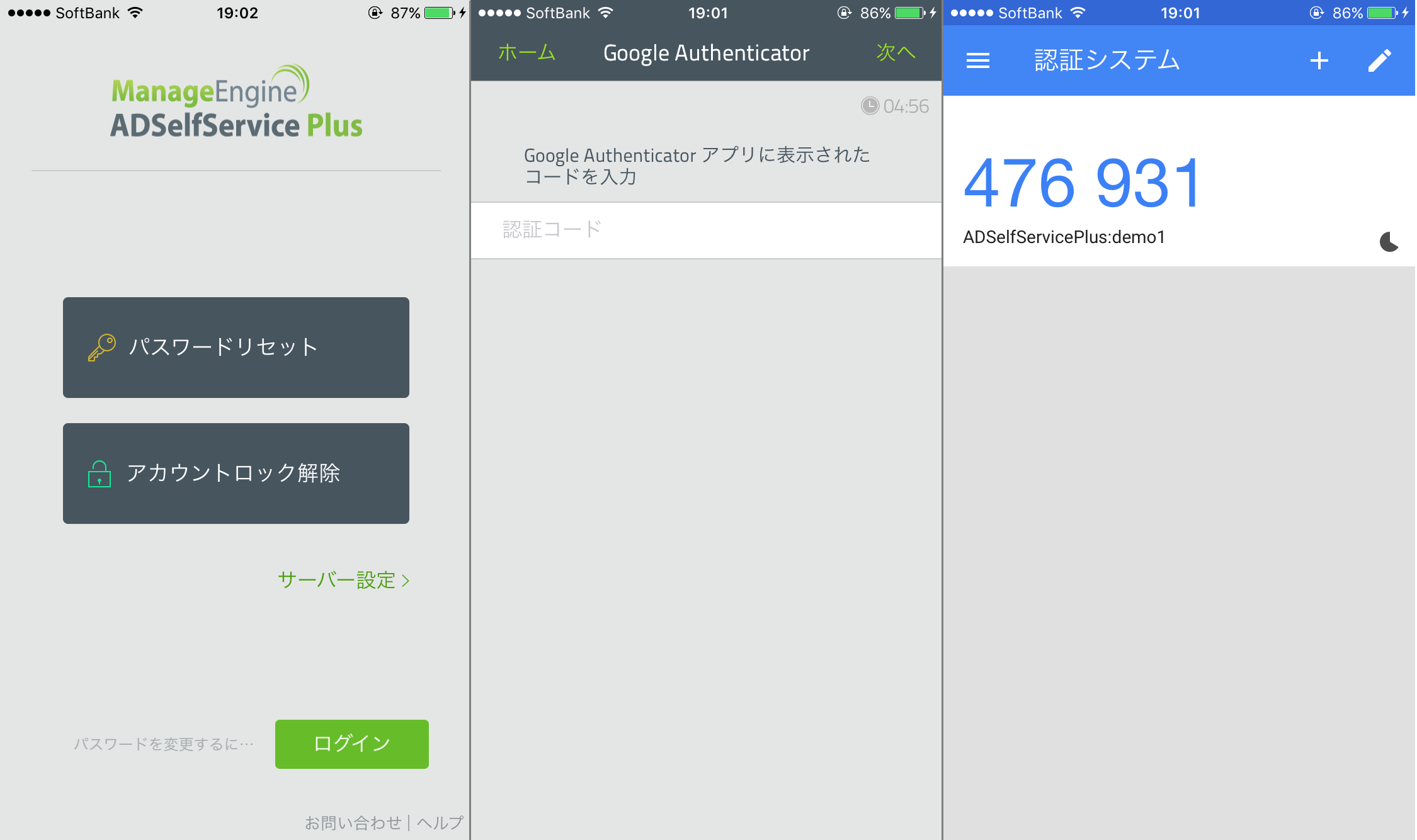
гғўгғҗгӮӨгғ«гӮўгғ—гғӘгғЎгӮӨгғігғҡгғјгӮёпјҲе·ҰпјүгҖҒGoogle Authenticator гӮігғјгғүе…ҘеҠӣгғҡгғјгӮёпјҲдёӯпјүгҖҒGoogle Authenticator гӮўгғ—гғӘпјҲеҸіпјү
ADSelfService PlusгҒҢжҸҗдҫӣгҒҷгӮӢ3гҒӨгҒ®гғӘгӮ»гғғгғҲж–№жі•пјҲе…ҘеҸЈпјүгҒЁ3гҒӨгҒ®жң¬дәәзўәиӘҚж–№жі•гӮ’зўәиӘҚгҒ—гҒҫгҒ—гҒҹгҒҢгҖҒгғӘгӮ»гғғгғҲ
ж–№жі•гҒ«гҒӨгҒ„гҒҰгҒҜе·®гҒҢгҒ»гҒЁгӮ“гҒ©гҒӮгӮҠгҒҫгҒӣгӮ“гҒ§гҒ—гҒҹгҖӮдёҖж–№гҖҒжң¬дәәзўәиӘҚж–№жі•гҒҜдёҖеәҰеӨ–йғЁгҒёгҒ®зўәиӘҚгҒҢеҝ…иҰҒгҒӘEгғЎгғјгғ«
зөҢз”ұгҒ§гҒ®иӘҚиЁјгӮігғјгғүйҖҒд»ҳгҖҒGoogle AuthenticatorгҒҜгӮ»гӮӯгғҘгғӘгғҶгӮЈиіӘе•ҸгҒЁеӣһзӯ”гҒЁжҜ”ијғгҒ—гҒҰгҖҒгғҜгғігӮ№гғҶгғғгғ—гҒӮгӮӢгҒҹгӮҒ
жҷӮй–“гҒҢгҒӢгҒӢгӮҠгҒҫгҒ—гҒҹгҖӮ
ADSelfService PlusгҒ®гӮҲгҒҶгҒ«гӮЁгғігғүгғҰгғјгӮ¶гғјгҒ«гғ‘гӮ№гғҜгғјгғүз®ЎзҗҶгҒ®гӮ»гғ«гғ•гӮөгғјгғ“гӮ№гӮ’жҸҗдҫӣгҒ§гҒҚгӮҢгҒ°….
в—Ҹ з”іи«Ӣгғ»е•ҸгҒ„еҗҲгӮҸгҒӣгҒ«гҒӢгҒӢгӮӢжҷӮй–“гҒЁжүӢй–“
в—Ҹ з®ЎзҗҶиҖ…гҒӢгӮүгҒ®еҝңзӯ”гӮ’еҫ…гҒӨжҷӮй–“пјҲгғӘгӮ»гғғгғҲгҒ®еҮҰзҗҶжҷӮй–“пјү
гӮ’еҫ…гҒҹгҒҡгҒ—гҒҰгҖҒгӮЁгғігғүгғҰгғјгӮ¶гғјиҮӘиә«гҒ§1еҲҶејұпҪһ1еҲҶеҚҠзЁӢеәҰгҒ®жҷӮй–“гҒ§гғӘгӮ»гғғгғҲеҜҫеҝңгҒ§гҒҚгҒҫгҒҷгҖӮ
иЈңи¶ігҒ«гҒӘгӮҠгҒҫгҒҷгҒҢгҖҒADManager PlusгӮ’дҪҝз”ЁгҒ—гҒҰз®ЎзҗҶиҖ…гӮ„гғҳгғ«гғ—гғҮгӮ№гӮҜжӢ…еҪ“иҖ…гҒҢгғ‘гӮ№гғҜгғјгғүгғӘгӮ»гғғгғҲ
гӮ’е®ҹиЎҢгҒ—гҒҹе ҙеҗҲгҒ«гҒӢгҒӢгӮӢжҷӮй–“гҒ«гҒӨгҒ„гҒҰгӮӮзҙ№д»ӢгҒ—гҒҫгҒҷгҖӮ
гҖҗгғ‘гӮ№гғҜгғјгғүгҒ®гғӘгӮ»гғғгғҲй …зӣ®пј»гғ©гғігғҖгғ гғ‘гӮ№гғҜгғјгғүпјҪгҖ‘
пј‘. з®ЎзҗҶиҖ…гҒ§гғӯгӮ°гӮӨгғігҒ—гҖҒгҖҢпјЎпјӨз®ЎзҗҶгҖҚ вҶ’ гҖҢгғҰгғјгӮ¶гғјз®ЎзҗҶгҖҚ вҶ’ гҖҢгғ‘гӮ№гғҜгғјгғүгҒ®гғӘгӮ»гғғгғҲгҖҚгӮ’й–ӢгҒҸ
пј’. еҜҫиұЎгғҰгғјгӮ¶гғјгӮ’жӨңзҙўгҒ—гҖҒгғ©гғігғҖгғ гғ‘гӮ№гғҜгғјгғүгҒ§гғӘгӮ»гғғгғҲ
пјңзөҗжһңпјһ пј“пјҗз§’
В
гҖҗгғҰгғјгӮ¶гғјеӨүжӣҙгҒ®гғҶгғігғ—гғ¬гғјгғҲгӮ’дҪҝз”ЁгҒ—гҒҰгғӘгӮ»гғғгғҲпј»еӣәе®ҡгғ‘гӮ№гғҜгғјгғүгҒёгҒ®еӨүжӣҙпјҪгҖ‘
пј‘. гӮӘгғҡгғ¬гғјгӮҝгғјгҒ§гғӯгӮ°гӮӨгғігҒ—гҖҒгҖҢпјЎпјӨз®ЎзҗҶгҖҚ вҶ’ гҖҢгғҰгғјгӮ¶гғјз®ЎзҗҶгҖҚ вҶ’ гҖҢгӮ·гғігӮ°гғ«гғҰгғјгӮ¶гғјгҒ®еӨүжӣҙгҖҚгӮ’й–ӢгҒҸ
пј’. еҜҫиұЎгғҰгғјгӮ¶гғјгӮ’жӨңзҙўгҒ—гҖҒгҖҢгғҰгғјгӮ¶гғјгғ—гғӯгғ‘гғҶгӮЈгҒ®еӨүжӣҙгҖҚгӮҰгӮЈгғігғүгӮҰгӮ’й–ӢгҒҸ
пј“. гғҶгғігғ—гғ¬гғјгғҲгӮ’йҒёжҠһгҒ—гҖҒдәӢеүҚиЁӯе®ҡгҒ—гҒҰгҒ„гӮӢеӣәе®ҡгғ‘гӮ№гғҜгғјгғүгҒ§гғӘгӮ»гғғгғҲ
пјңзөҗжһңпјһ пј“пј’з§’
В
гғ‘гӮ№гғҜгғјгғүгғӘгӮ»гғғгғҲжүӢй ҶгӮ’жҠҠжҸЎгҒ—гҒҰгҒ„гӮӢз®ЎзҗҶиҖ…гӮ„гғҳгғ«гғ—гғҮгӮ№гӮҜжӢ…еҪ“иҖ…гҒ§гҒӮгӮҢгҒ°гҖҒ30з§’гҒ»гҒ©гҒ§е®ҹиЎҢгҒ§гҒҚгҒҫгҒҷгҖӮADManager PlusгҒ®е ҙеҗҲгҒҜгҖҒгҖҢгғӘгӮ»гғғгғҲеҮҰзҗҶгҒ®й–Ӣе§ӢгҒӢгӮүе®ҢдәҶгҒҫгҒ§гҒ«жҷӮй–“гҒҢгҒӢгҒӢгӮӢгҖҚе•ҸйЎҢзӮ№гӮ’ж”№е–„гҒҷгӮӢдёҠгҒ§
жңүеҠ№гҒЁиҖғгҒҲгӮүгӮҢгҒҫгҒҷгҖӮ
е°‘гҒ—гҒ§гӮӮгҒ”иҲҲе‘ігӮ’жҢҒгҒЈгҒҰгҒ„гҒҹгҒ гҒ‘гҒҫгҒ—гҒҹгӮүгҖҒ
гҖҢпј“пјҗж—Ҙй–“гҒ®з„Ўж–ҷгғҲгғ©гӮӨгӮўгғ«пјҲи©•дҫЎзүҲпјүгҖҚгӮ’жҳҜйқһгҒҠи©ҰгҒ—гҒҸгҒ гҒ•гҒ„гҖӮ
и©•дҫЎжңҹй–“дёӯгҒҜгҖҒжҠҖиЎ“гӮөгғқгғјгғҲгӮӮгҒ”еҲ©з”ЁеҸҜиғҪгҒ§гҒҷгҖӮ
ADSelfService Plus вҖ“ иЈҪе“Ғгғӣгғјгғ гғҡгғјгӮё
https://www.manageengine.jp/products/ADSelfService_Plus/
ADManager Plus вҖ“ иЈҪе“Ғгғӣгғјгғ гғҡгғјгӮё
https://www.manageengine.jp/products/ADManager_Plus/
гғ‘гӮ№гғҜгғјгғүгғӘгӮ»гғғгғҲгҒ«гҒӨгҒ„гҒҰгҖҒгҖҢйҒ…гҒ„гҖҚгҒЁгҒ„гҒҶиӘІйЎҢгҒҢгҒӮгӮӢйҡӣгҒ«гҒҜгҒңгҒІгҒ”жӨңиЁҺгҒҸгҒ гҒ•гҒ„гҖӮ
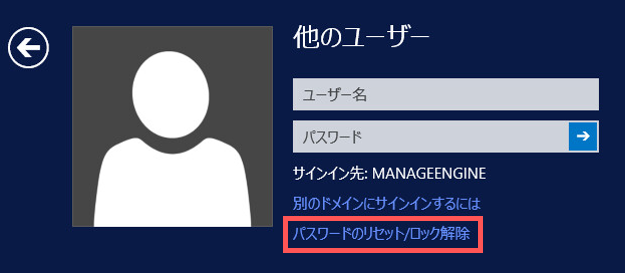
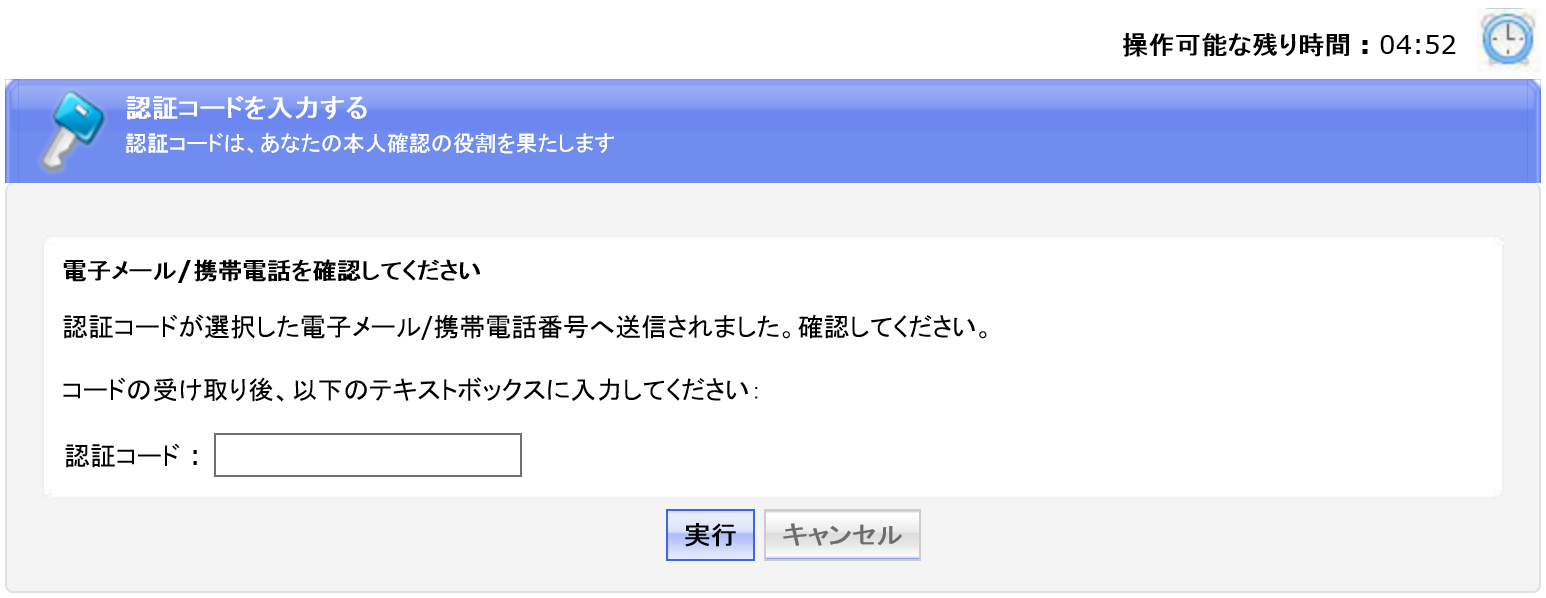
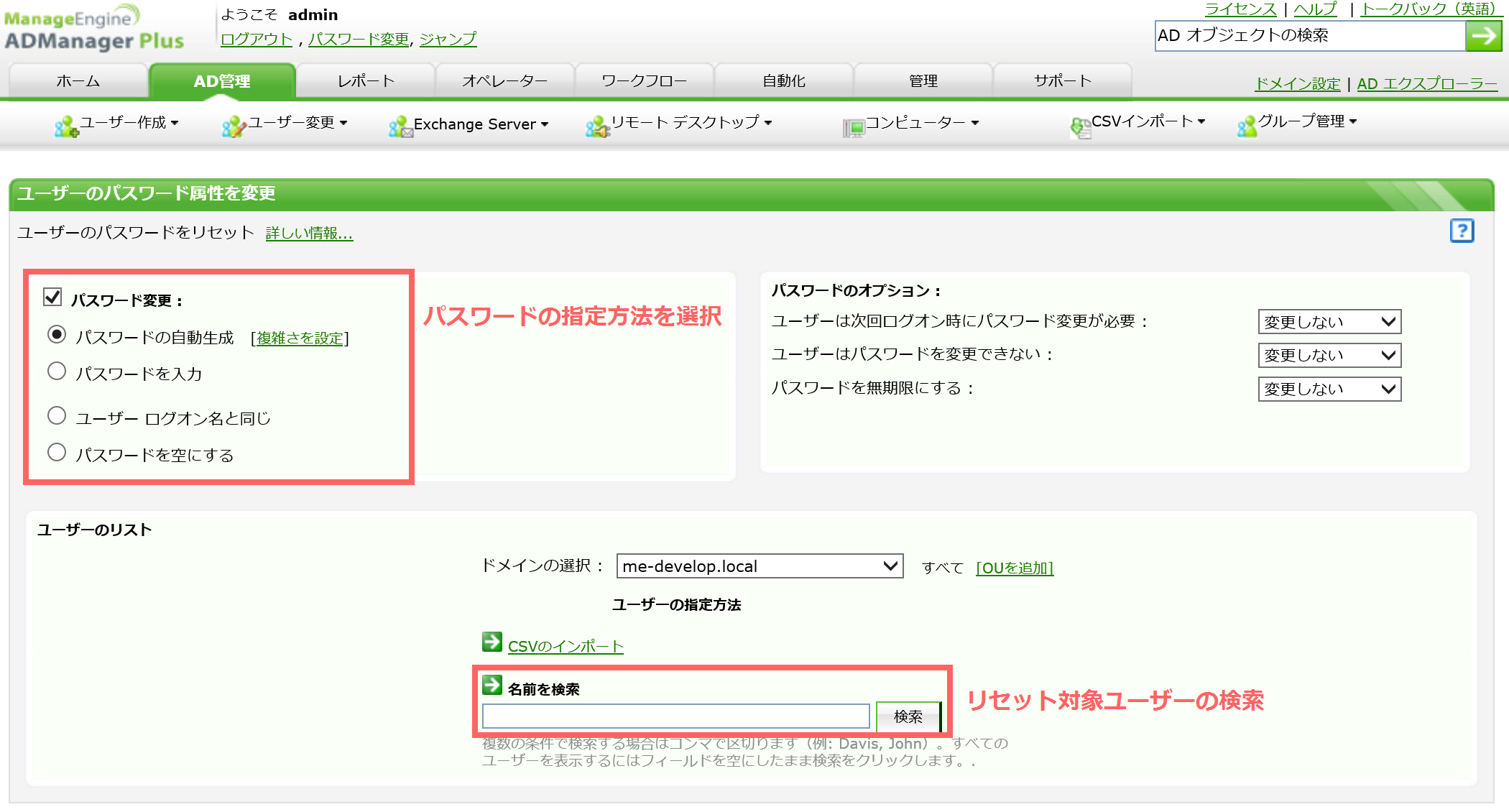
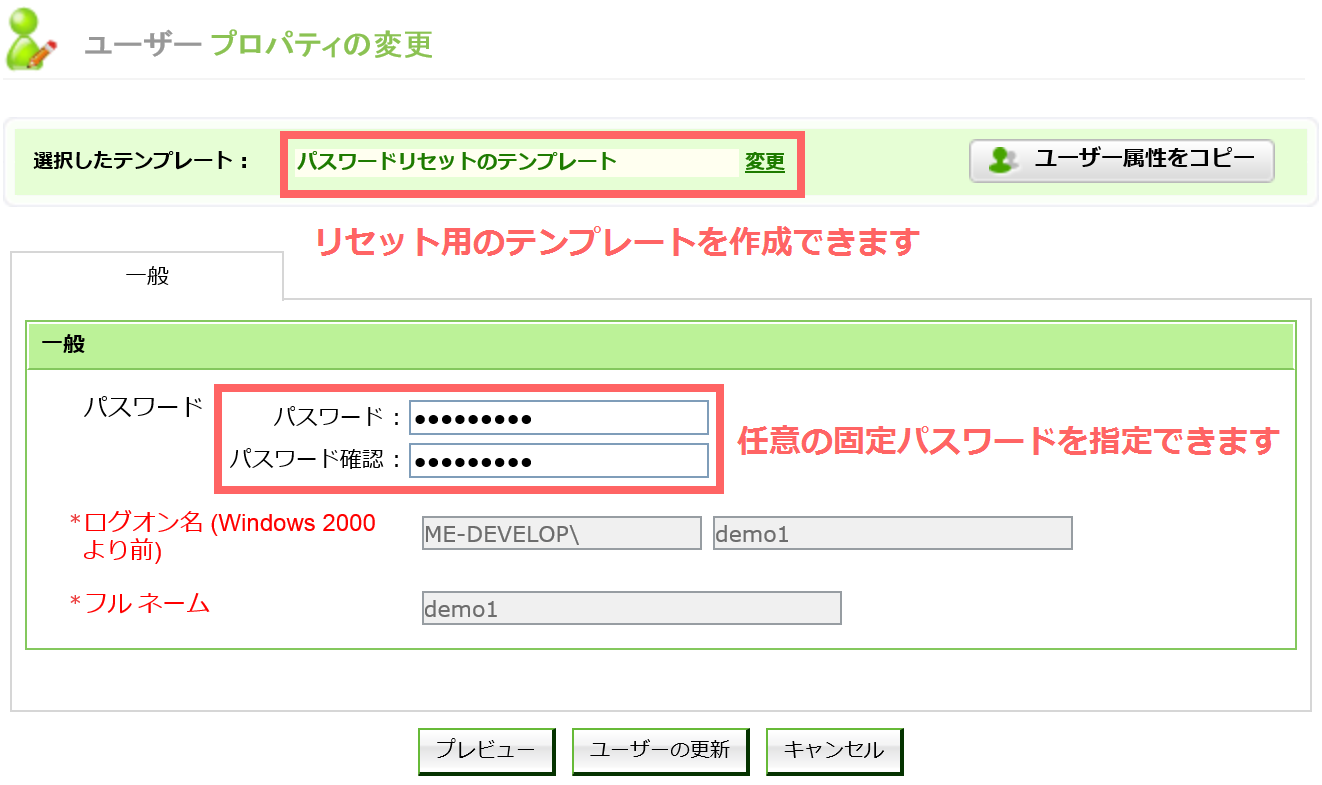


гғ•гӮЈгғјгғүгғҗгғғгӮҜгғ•гӮ©гғјгғ
еҪ“гӮөгӮӨгғҲгҒ§жӨңиЁјгҒ—гҒҰгҒ»гҒ—гҒ„гҒ“гҒЁгҖҒиЁҳдәӢгҒ«гҒ—гҒҰгҒ»гҒ—гҒ„йЎҢжқҗгҒӘгҒ©гҒӮгӮҠгҒҫгҒ—гҒҹгӮүгҖҒд»ҘдёӢгҒ®гғ•гӮЈгғјгғүгғҗгғғгӮҜгғ•гӮ©гғјгғ гӮҲгӮҠгҒҠж°—и»ҪгҒ«гҒҠзҹҘгӮүгҒӣгҒҸгҒ гҒ•гҒ„гҖӮ